
Come trasferire memo vocali da iPhone a Mac in 1 clic

I memo vocali possono essere utilizzati in diversi modi. Ad esempio, possono essere utilizzati per registrare le interviste, l'elenco delle cose che dovresti fare, gli appunti che possono essere aggiunti a una tesina o persino le canzoni su cui tu o la tua band state lavorando. Tutte queste note vocali sono importanti e devono essere tenute al sicuro. Uno dei modi migliori per trasferire memo vocali da iPhone a Mac è sincronizzarli con iTunes o trasferirli dal tuo iPhone al computer. Spostare le note vocali sul computer è meglio perché puoi accedervi facilmente.
La maggior parte delle persone potrebbe non essere sicura di come ottenere memo vocali da iPhone a Mac. La buona notizia è che ci sono diversi metodi che puoi utilizzare per trasferire i tuoi memo vocali da iPhone a Mac.
Parte 1: Come trasferire memo vocali da iPhone a Mac con 1 clic
Parte 2: Come ottenere memo vocali da iPhone a Mac via e-mail
Parte 3: Come salvare i memo vocali da iPhone a Mac con iTunes
Coolmuster iOS Assistant è il software iPhone to Mac Transfer, che può essere utilizzato dagli utenti iPhone per trasferire memo vocali da iPhone a Mac con un solo clic. Controlla le sue caratteristiche come segue.
Tratti somatici
* Facile da usare con una semplice interfaccia utente.
* Può essere utilizzato per importare file su un computer Mac , Windows PC o iTunes.
* Il software viene utilizzato per eseguire il backup e il ripristino dei dati.
* Aiuta a gestire i file su qualsiasi iDevice, inclusa la modifica, l'esportazione, l'importazione, l'eliminazione, la modifica, l'aggiunta di file per iOS dispositivo su Mac.
* Il software supporta quasi tutto, inclusi memo vocali, canzoni, toni, libri, contatti, messaggi, foto, video, film, programmi TV, calendari, app segnalibri e altro ancora.
* È compatibile con tutti i dispositivi Apple con varie versioni di iOS da iOS 5 a iOS 16 (o versioni successive), inclusi iPhone 14/13/12/11/XS Max/XS/XR/X/8 Plus/8/7 Plus/7/6s Plus/6s/6 Plus/6/5S/SE, iPad, iPod touch e altri.
* È raccomandabile e affidabile.
* Garantisce zero perdita di dati.
Per Windows utenti di PC, puoi trovare maggiori informazioni per Coolmuster iOS Assistant qui. Pertanto, in realtà puoi trasferire i memo vocali dell'iPhone sul tuo PC, nella libreria di iTunes o sul Mac computer utilizzando questo Coolmuster iOS Assistant, purché tu scarichi la versione Win o Mac di esso.
Nota: affinché questo programma rilevi i dispositivi, è necessario aver installato l'ultima versione di iTunes sul computer.
Di seguito sono riportati i 2 modi coinvolti nel trasferimento di memo vocali dall'iPhone al Mac utilizzando il Coolmuster iOS Assistant per Mac:
Un altro vantaggio dell'utilizzo del Coolmuster iOS Assistant per Mac è che puoi ripristinare, eliminare o eseguire il backup di memo vocali o qualsiasi altro dato nei tuoi gadget o computer. Questo processo può avvenire con un solo clic.
Ecco come eseguire il backup dei memo vocali da iPhone a Mac:
* Trova il "Super Toolkit" nell'interfaccia principale. Fai clic su di esso e scegli l'opzione "Backup e ripristino di iTunes".
* Toccare il pulsante "Backup", quindi selezionare il dispositivo di cui si desidera eseguire il backup dei dati. I dispositivi sono elencati nel menu a discesa.
* Crea una cartella in cui conserverai i file di backup. Può trattarsi di una cartella personalizzata nella posizione di backup predefinita di Mac o di iTunes.
* Fare clic sull'opzione "OK" per avviare il processo di backup.

Fase uno: eseguire il programma nel Mac.
Devi iniziare scaricando il software su Mac facendo clic sul pulsante di download sopra o dal sito Web ufficiale, quindi installarlo e avviarlo. Sullo schermo viene visualizzata un'interfaccia.

Fase due: collegare il dispositivo iOS al computer utilizzando un cavo USB.
* Il software rileva automaticamente il dispositivo collegato e quindi genera una finestra pop-up che appare sul computer.
* Sul dispositivo, tocca l'opzione "Fidati" e fai clic per continuare con il passaggio successivo.
L'interfaccia principale contenente diversi file e cartelle viene visualizzata una volta che il dispositivo viene rilevato dal software.

Fase tre: gestione dei dati del dispositivo iOS
In questo passaggio, utilizzerai il programma per esportare le note vocali dal tuo dispositivo al Mac. Prevede i seguenti passaggi;
* Entra nella cartella "Musica" > "Memo vocali" e visualizza in anteprima i suoi dettagli.
* Mentre si continua a controllare i dettagli, scegliere i promemoria che si desidera spostare sul computer.
* Fare clic sull'opzione "Esporta" e scegliere il formato migliore per l'output del file, quindi avviare il processo di esportazione.
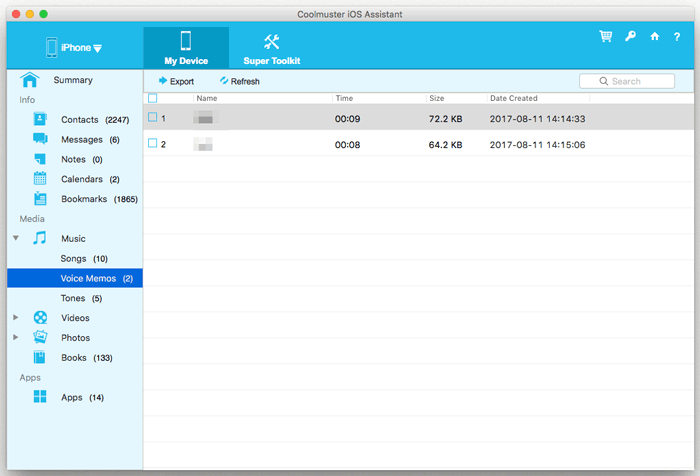
Per saperne di più: Esistono diversi modi per aiutarti a MacLibro AirDrop iPhone senza sforzo. Diamo un'occhiata.
L'e-mail, chiamata anche e-mail elettronica, è una tecnica di comunicazione tra loro tramite l'invio di messaggi tramite dispositivi elettronici. Se vuoi trasferire memo vocali da iPhone a Mac in modo facile e veloce, dovresti prendere in considerazione l'idea di inviarli alla tua e-mail. Tuttavia, questa soluzione non è conveniente per l'invio di più note, perché invia solo una nota alla volta.
Di seguito sono riportati i passaggi da seguire:
* Scarica, installa e avvia l'app Memo Vocali su iPhone.
* Evidenziare sul promemoria che si desidera trasferire.
* Fai clic sull'icona "Condividi" e scegli l'opzione E-mail.
* Aggiungi qualsiasi informazione di base o importante come l'indirizzo e-mail del destinatario.
* Fare clic sul pulsante "Invia".
* Dal computer, è possibile accedere all'account di posta elettronica e scaricare gli allegati.

Tutti i dispositivi Apple sono dotati di iTunes, un software che può essere utilizzato per gestire, scaricare e riprodurre qualsiasi file audio o video. Se i memo vocali sono già presenti sul telefono, vengono sincronizzati automaticamente in iTunes, una volta collegato il dispositivo al personal computer. La procedura prevede diversi passaggi.
* Utilizzare un cavo USB per collegare l'iPhone e il Mac.
* Avvia l'ultima versione di iTunes su Mac.
* Sul computer, seleziona il tuo telefono e fai clic sulla scheda "Musica".
* Assicurati che le opzioni "Sincronizza musica" e "Includi memo vocali" siano selezionate, quindi tocca i pulsanti "Applica" e "Sincronizza".
* Scarica i memo vocali che desideri trasferire sul computer utilizzando iTunes in un secondo momento.

Breve riassunto
Secondo la maggior parte degli utenti di iPhone, i memo vocali sono ottimi strumenti per registrare cose importanti come riunioni, interviste e canzoni. Se hai memorizzato questi memo vocali nel tuo computer e vuoi assicurarti di non perderli, dovresti considerare di eseguirne il backup sul tuo personal computer.
Tutti i metodi di cui sopra possono aiutarti a trasferire gli importanti memo vocali dal tuo iPhone al personal computer senza problemi. Tra questi, l'utilizzo del Coolmuster iOS Assistant è il migliore e il più semplice.
Articoli Correlati:
Come trasferire memo vocali da iPad a computer?
Come ripristinare i memo vocali di iPhone su Mac e Windows?
Recupera facilmente i memo vocali dal backup di iCloud





